
Okta har etablerat sig som den oberoende molnplattformen inom Identity and Access Management. Plattformen toppar regelbundet Gartner Magic Quadrant för IAM och utvecklas kontinuerligt. Som med all mjukvara finns det ibland behov av strukturella förändringar som inte bara kan tas bort eller ändras direkt. Det är vad Identity Engine handlar om. Detta är varken en ny Okta-produkt eller en ny applikation. Det är helt enkelt samma Okta-plattform, men rekonstruerad.
→ Introduktion til Okta Identity Engine
Nya kunder efter november 2021 är automatiskt på Identity Engine. Befintliga kunder kommer att migreras under 2022.
Vad är Okta FastPass?
Okta FastPass låter användare logga in på sina Okta-resurser, såsom Okta Dashboard och alla applikationer, snabbt och säkert via en lokalt installerad Okta Verify på sin enhet.
Användare registrerar enheten en gång genom sin första inloggning till Okta på densamma, samt genom att använda en säker och multifaktorautentisering som Okta Verify på sin telefon. När de väl har konfigurerats kan användare bara logga in utan lösenord med den enhet de försöker använda.
Verkligt lösenordslöst på alla enheter med Okta FastPass
Administratörer kan hantera Okta FastPass genom Global Session Policy och antingen integrera Okta FastPass i det vanliga inloggningsflödet eller aktivera knappen "Okta FastPass" på inloggningsprompten, vilket tillåter användare att till och med undvika att ange ett inloggningsanvändarnamn.
Okta FastPass kan användas på Windows, MacOS, iOS och Android-enheter. Linux-enheter kommer att stödjas snart.
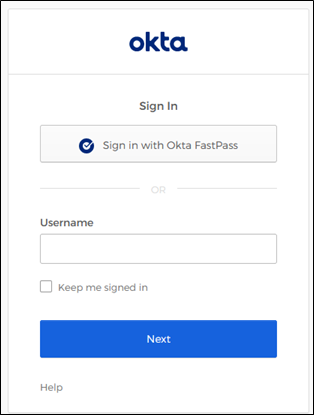 Inloggnings-widget med FastPass-knappen. Krävs inte för FastPass, även om det rekommenderas
Inloggnings-widget med FastPass-knappen. Krävs inte för FastPass, även om det rekommenderas
Så konfigurerar du FastPass
1. Konfigurera global sessionspolicy
För att konfigurera Okta FastPass, skapar du antingen en ny eller redigera en befintlig Global Session-policy (tidigare "Sign On Policy" i Classic Engine).
De inställningar som krävs för FastPass är de primära faktorerna. Den är inställd på "Lösenord / IDP / alla faktorer som tillåts av regler för appinloggning". Om du vill genomdriva en ytterligare faktor kan du aktivera "Require secondary factor", som sedan tvingar fram användningen av en ytterligare faktor med den lokala Okta Verify, såsom biometri. Kom ihåg att inte alla enheter stöder biometri och dessa kan då blockeras från att använda Okta FastPass. Som ett alternativ kan du definiera policyer på appnivå som upprätthåller ytterligare faktorer för Okta Verify/FastPass.
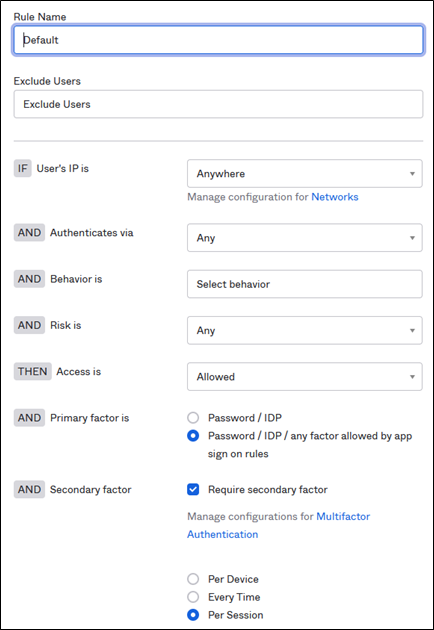 Global Session policy klar fôr FastPass
Global Session policy klar fôr FastPass
*Notera: Att ändra den globala sessionen kommer att påverka alla inloggningar. Se till att du har starka policyer på appnivå för att upprätthålla dina inloggningssäkerhetspolicyer, till exempel krav på flera faktorer.
2. Aktivera FastPass
Eftersom Okta FastPass förlitar sig på Okta Verify, konfigureras och aktiveras det i Okta Verify-autentiseringsinställningarna under Security → Authenticators → Okta Verify → Actions → Edit.
Här kan du konfigurera “Okta Verify (All plattforms)” och välj sedan alternativet att inkludera Okta FastPass-knappen på inloggningssidan:
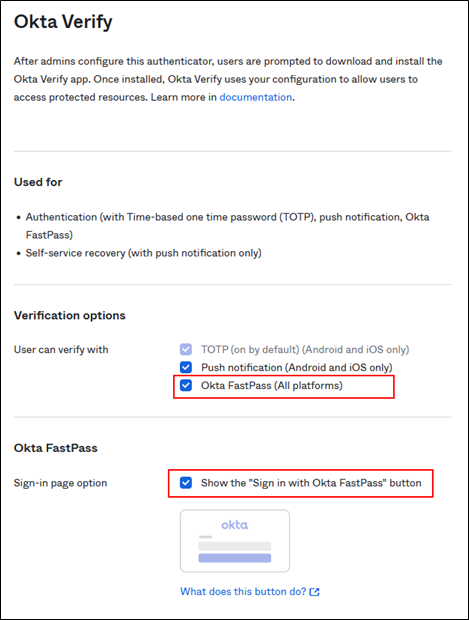 Okta Verify konfigurerad för FastPass
Okta Verify konfigurerad för FastPass
Det är allt, nu har du konfigurerat Okta FastPass!
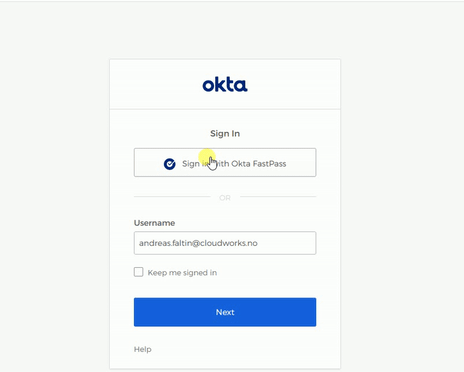
Logga in på en Windows-dator med FastPass och biometri
Använd FastPass som enhetskontext
FastPass är inte bara bra för dina användare, eftersom det ger dem en säker och enkel inloggning utan lösenord. Det kan också hjälpa dig att upprätthålla säkerhetsstandarder genom att använda den lokala Okta Verify för att avgöra om en användare kommer från en hanterad enhet eller inte. I nästa artikel i serien kan du ta reda på hur entitetskontext fungerar i Okta Identity Engine. Kommer snart!










